iOS 7 jest już dostępny od paru dni dla wszystkich użytkowników iUrządzeń. Z pewnością większość osób skupiła się na sprawdzeniu zmian, które Apple promował na swoich konferencjach. Warto jednak rzucić okiem na mniejsze ulepszenia, które Tim Cook i jego świta zafundowali użytkownikom urządzeń z jabłuszkiem.
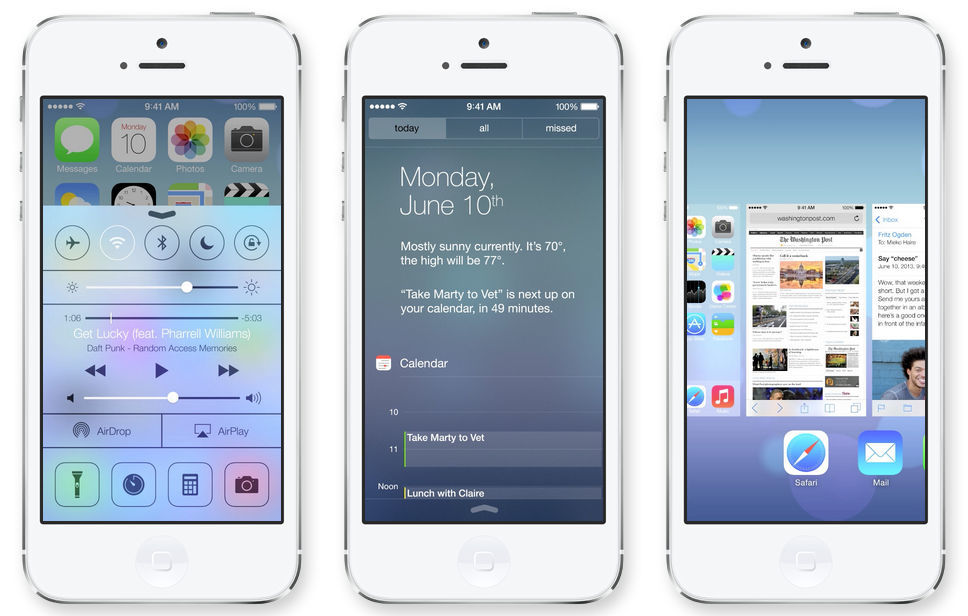
Oczywiście uruchamiając nową wersję iOS 7 nie sposób nie zauważyć zmian, które zostały wprowadzone do systemu, ale biorąc pod uwagę fakt, że wprowadzono aż ponad 200 nowości do nowego systemu, ciężko jest od razu odnaleźć najciekawsze smaczki.
Blokowanie wiadomości i połączeń
Użytkownicy iOS 7 mają teraz możliwość szybkiego blokowania wybranych numerów. Zablokowane osoby nie będą mogły wysyłać do nas wiadomości ani do nas dzwonić. Opcja blokady jest dostępna w ustawieniach aplikacji: Telefon, Wiadomości oraz FaceTime. Wystarczy przejść do ustawień i zablokować wybrane osoby.
Czasomierz na ekranie blokady
Jeżeli uruchomimy w urządzeniu czasomierz i rozpocznie się odliczanie czasu w tle, to nie musimy już powracać do aplikacji, aby sprawdzić aktualny stan odliczania. Czasomierz wyświetla się teraz na ekranie blokady, tuż pod aktualną godziną. Niestety nie możemy go w żaden sposób kontrolować, ale przynajmniej nie trzeba za każdym razem wchodzić do aplikacji i sprawdzać odliczania.
Zoom podczas nagrywania filmów
Użytkownicy mogą teraz przybliżać obraz podczas nagrywania filmów, co jest udoskonaleniem, o które proszono od dłuższego czasu. Na tym nowości w funkcji kamery się nie kończą. Możemy teraz wywołać tryb wykonywania wielu zdjęć w bardzo krótkim czasie poprzez przytrzymanie głównego klawisza kamery, a następnie wybrać najlepsze z dostępnych.
Czas otrzymania każdej wiadomości
W iOS 7 możemy sprawdzić godzinę otrzymania każdej jednej wiadomości w prowadzonej przez nas konwersacji SMS lub iMessage. Wystarczy, że przesuniemy palcem w lewo po ekranie, a poszczególne znaczki czasowe wyświetlą się obok każdej wiadomości.
Powiadomienie o niemożności dostarczenia wiadomości
Poprzednie wersje iOS nie informowały użytkownika w bardzo czytelny sposób, gdy wiadomości nie udało się dostarczyć. Jeżeli w połowie wysyłania zgubiliśmy zasięg bądź skończyły się nam pieniądze na koncie, to iOS 6 i poprzednie wyświetlały tylko czerwony wykrzyknik przy wiadomości. Teraz użytkownicy otrzymają czytelny komunikat na ekranie z informacją o nieudanym wysłaniu wiadomości.
Tworzenie wydarzeń z poziomu ekranu wiadomości
Często umawiamy się na imprezy czy spotkania z przyjaciółmi poprzez wiadomości SMS. iOS 7 posiada teraz wbudowany skaner, który monitoruje nasze wiadomości i jeżeli znajdzie w nich słowa odnoszące się do jakiegoś terminu (np. “jutro”, “w sobotę”, “popołudniu”) to użytkownik będzie mógł je dotknąć i na ich podstawie od razu utworzyć wydarzenie w kalendarzu.
Lepsza autokorekta
Autokorekta w iOS była dość słaba i… zabawna. Była przyczyną wielu pomyłek w wiadomościach i na jej podstawie tworzono śmieszne zdjęcia w Internecie. Autokoretka w iOS 7 nie uległa jakiś wielkim zmianom, ale zdaje się być po prostu mądrzejsza i nie popełnia już tylu błędów co kiedyś.
Przycisk “Wróć”
Jedną z bardziej rozpoznawalnych cech iPhone’ów jest fakt, że posiadają tylko jeden przycisk “Home”. Niektórzy użytkownicy, zwłaszcza Ci, którzy migrowali z Androida lub Windows Phone, narzekali na brak możliwości cofania się “do tyłu” w aplikacjach jednym przyciskiem. Apple postanowił coś z tym zrobić i o ile nie dodano nowego przycisku na obudowie, o tyle wprowadzono nowy gest, którzy możemy wykonać palcem.
W każdej chwili możemy skorzystać z cofania się poprzez przesunięcie palcem w prawo przez środek ekranu.
Dodatkowa blokada telefonu w przypadku kradzieży
W iOS 7 wzbogacono funkcję “Znajdź mojego iPhone’a” o dodatkowe zabezpieczenie - “Blokada aktywacji”. Ma ona za zadanie utrudniać używanie i sprzedanie nie swojego urządzenia. Dopóki mamy uaktywnioną w iUrządzeniu opcję “Znajdź mój iPhone”, to potencjalny złodziej nie będzie mógł wymazać, zresetować ani zmodyfikować naszego urządzenia dopóki nie zaloguje się na nasze konto Apple ID.
Modyfikacja funkcji FaceTime
FaceTime służy do prowadzenia rozmów wideo. Nie zawsze jednak znajdujemy się w sytuacji, która pozwala na komfortową rozmowę “oko w oko”. Z tego powodu nowy FaceTime umożliwia rozpoczęcie rozmowy tylko w oparciu o konwersację głosową. Gdy znajdziemy się już w bardziej komfortowym miejscu, to możemy jednym dotknięciem uaktywnić kamerę i przejść na rozmowę wideo bez potrzeby ponownego nawiązywania połączenia.
Lepsza integracja z serwisami społecznościowymi
iOS 6 oferował integrację ogólnosystemową z Facebookiem oraz Twitterem. Teraz możliwości te zostały rozszerzone i możemy zintegrować system (a co za tym idzie dodać nowe funkcje udostępniania) z serwisami Flickr oraz Vimeo.
Wbudowany skaner QR
Na ekranie powitalnym aplikacji Passbook mamy dostęp do skanera kodów QR. Możemy go stamtąd szybko wywołać i zeskanować jakiś kod w celu udania się na jakąś stronę czy sprawdzenia, co kod reprezentuje.
Ulepszony kompas
Użytkownik może teraz skierować kompas w taki sposób, aby wskazywał na geograficzną północ (która w odróżnieniu od północy magnetycznej jest zawsze stała). Wystarczy wejść do ustawień i zaznaczyć opcję “Geograficzna północ”.
A na koniec mamy dwie sztuczki, które usprawnią korzystanie z urządzenia pod kontrolą iOS 7.
Jak wyłączyć efekt 3D Parallax?
iOS 7 wprowadził spore zmiany do wyglądu, a jedną z nich jest poruszające się zgodnie z ustawieniem urządzenia tło w trybie 3D. Efekt ten nazywa się “Parallax” i możemy go wyłączyć.
Aby wyłączyć Parallax, należy przejść do ustawień, a następnie udać się do opcji ułatwień dostępu. Znajdziemy tutaj opcję “Zmniejsz ruch”, która odpowiedzialna jest za poruszanie się elementów interfejsu, ikon oraz tła. Wystarczy, że zaznaczymy tę opcje i efekt zniknie.
Jak wyłączyć odświeżanie aplikacji w tle i oszczędzić baterie?
W iOS 7 aplikacje działają w tle, odświeżają się i synchronizują nowe ustawienia. Pobiera to dość sporo energii z naszej baterii, przez co zmniejsza się jej żywotność.
Aby dostosować lub całkowicie wyłączyć odświeżanie aplikacji w tle, należy udać się do ustawień, a następnie przejść do sekcji “Ogólne”. Znajdziemy tutaj opcję “Odświeżanie aplikacji w tle”. Po wejściu do niej możemy wyłączyć całkowicie opcje odświeżania za pomocą głównego przełącznika lub wybrać tylko te aplikacje, które mają działać w tle i wyłączyć niepotrzebne.
